Cuando planea instalar cualquier distribución de Linux, definitivamente necesita una unidad flash USB de arranque o un DVD de arranque. Existen varias aplicaciones de terceros que lo ayudan a convertir el archivo ISO en un disco USB de arranque . Con una unidad de arranque, no solo puede instalar aplicaciones de distribución, también puede usar el disco para probar la experiencia de escritorio de Ubuntu sin necesidad de entrometerse con la configuración de su computadora o incluso ayudar a solucionar cualquier problema de configuración. En este artículo, le mostraremos cómo crear una unidad flash USB de arranque en Ubuntu/Linux Mint.
Cuando se trata de crear una unidad USB de arranque, hay muchas herramientas disponibles y vamos a hablar sobre las siguientes herramientas:
- Creador de discos de inicio
- Arranque en red
- dd (utilidad de línea de comandos)
Creador de discos de inicio
Startup Disk Creator es una utilidad que está disponible con Ubuntu para ayudarlo a crear fácilmente discos de arranque. Cada vez que instalamos Ubuntu y Linux Mint, esto se instala automáticamente como parte de las herramientas predeterminadas. Consulte los pasos a continuación para crear una memoria USB o DVD de arranque utilizando Disk Creator de inicio
Paso:1) Inserte el disco USB/DVD en su computadora
Paso:2 ) Abra la aplicación Start Disk Creator en Ubuntu
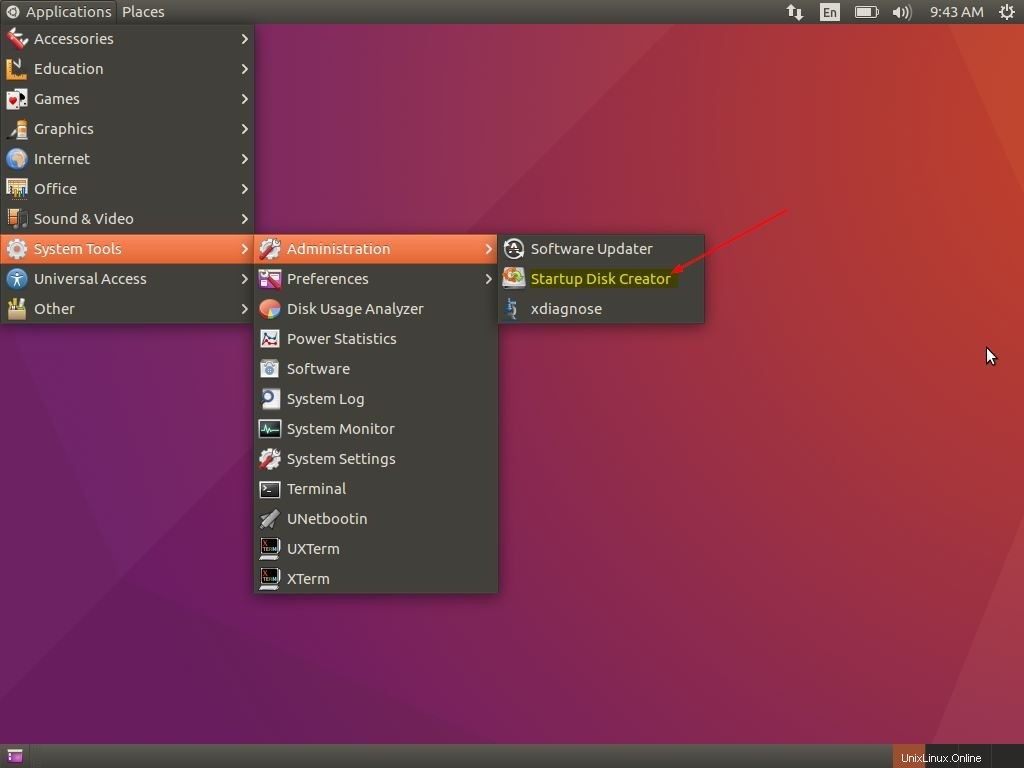
Paso:3 ) Una vez que se inicia la aplicación, busca automáticamente cualquier archivo ISO en su carpeta de descargas y enumera ese archivo ISO en el área de la imagen de origen de la utilidad,
Si desea elegir otro archivo ISO, haga clic en "Otro ” para abrir el archivo y seleccionar la ISO que necesitas
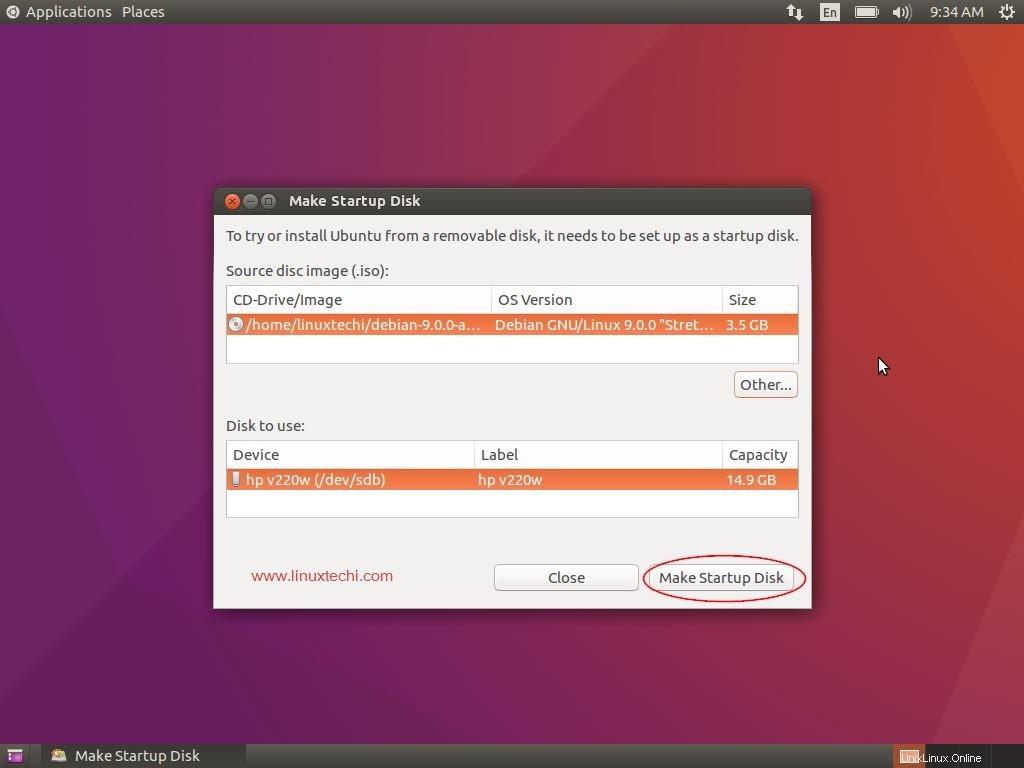
La unidad flash USB o el DVD, cualquiera que esté conectado a su computadora, también se detecta automáticamente y se coloca en el "Disco para usar ” sección.
De lo contrario, haga clic en "Otro ” para elegir el disco deseado en el que se debe crear un disco de arranque
Una vez que todo esté configurado, seleccione "Crear disco de inicio botón ” para crear el disco de arranque
Arranque en red
UNetbootin es otra herramienta que le permite crear unidades USB de arranque, ya que descarga el archivo ISO o puede proporcionar el archivo ISO descargado para crear fácilmente un disco de arranque. Con UNetbootin puede crear fácilmente discos de arranque para Ubuntu, Fedora y otras distribuciones de Linux. UNetbootin también lo ayuda a cargar muchas utilidades del sistema en el disco USB para reparar cualquier problema de configuración.
UNetbootin no se instala de forma predeterminada durante la instalación de Ubuntu y Linux Mint. Siga los pasos a continuación para instalar UNetbootin en Ubuntu Linux y Linux Mint
[email protected]:~$ sudo add-apt-repository ppa:gezakovacs/ppa [email protected]:~$ sudo apt-get update [email protected]:~$ sudo apt-get install unetbootin -y
Para crear un disco USB / DVD de arranque usando UNetbootin, siga los pasos a continuación:
Paso:1 ) Abra la herramienta y seleccione la distribución y la versión como se muestra a continuación
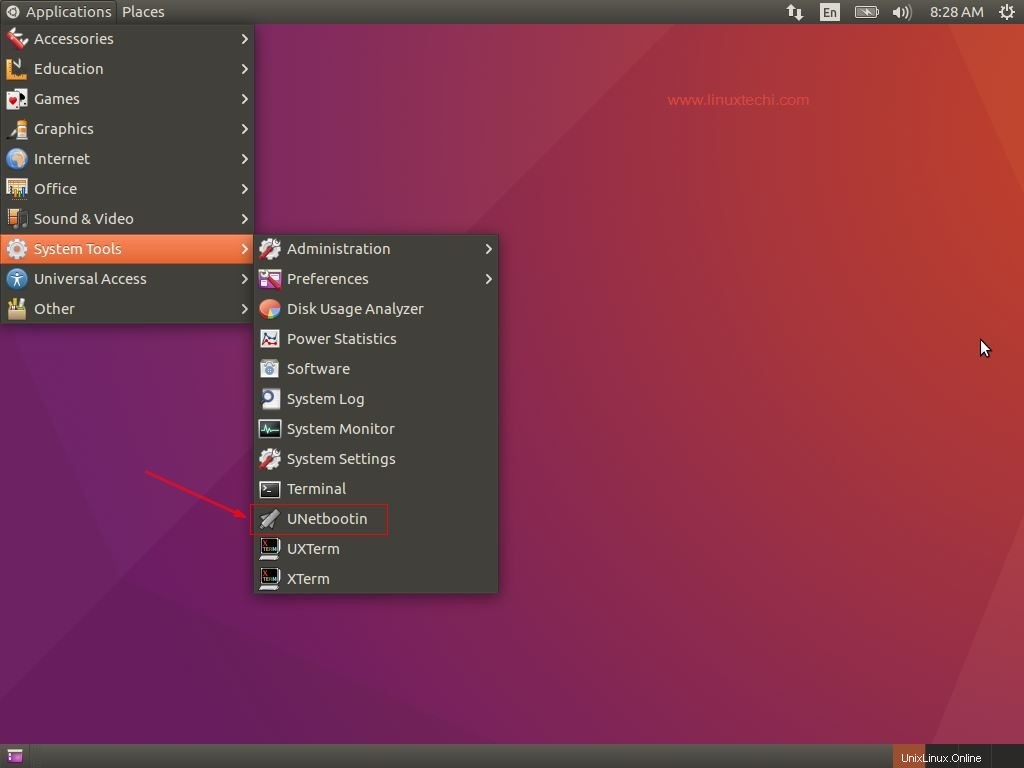
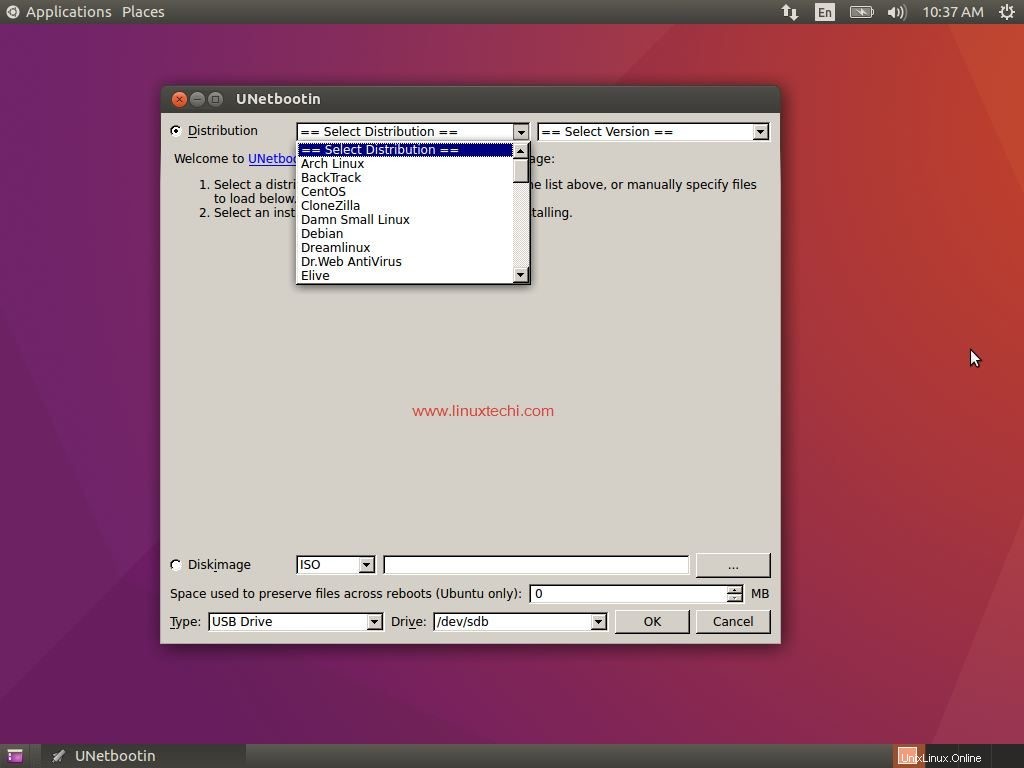
Paso:2 ) Seleccione la ubicación del archivo ISO
Paso:3 ) Elija el tipo de disco USB/DVD en el que se debe crear el disco de arranque y también especifique la letra de la unidad del disco USB/DVD
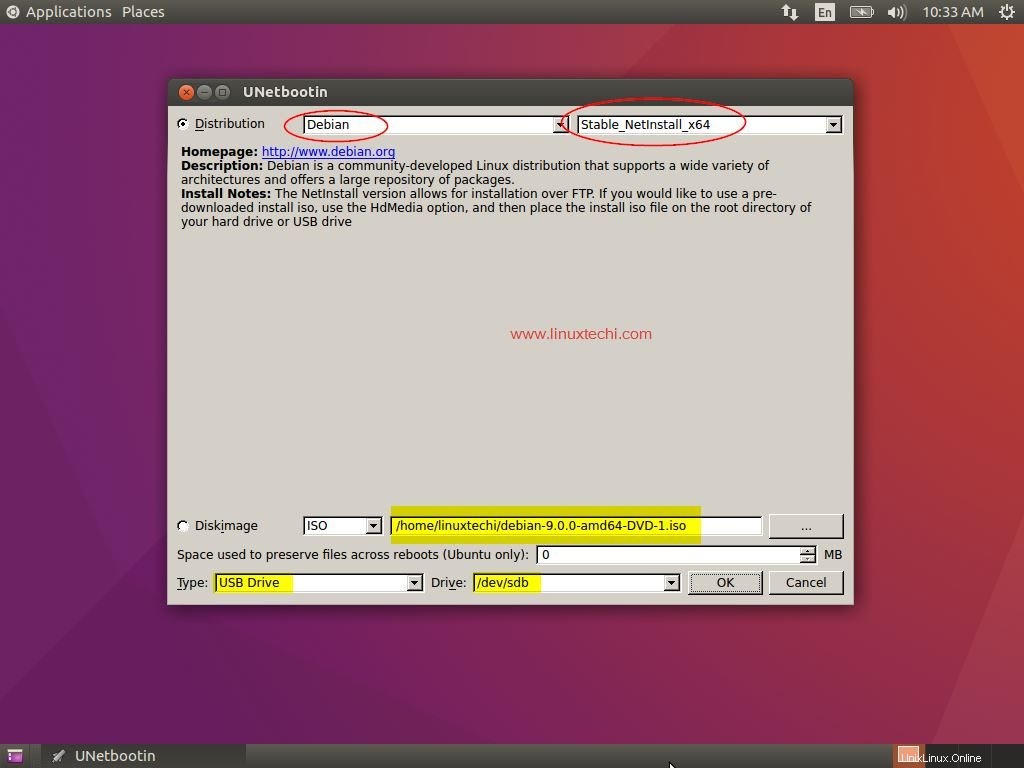
Paso:4 ) Haga clic en "Aceptar ” para iniciar el proceso
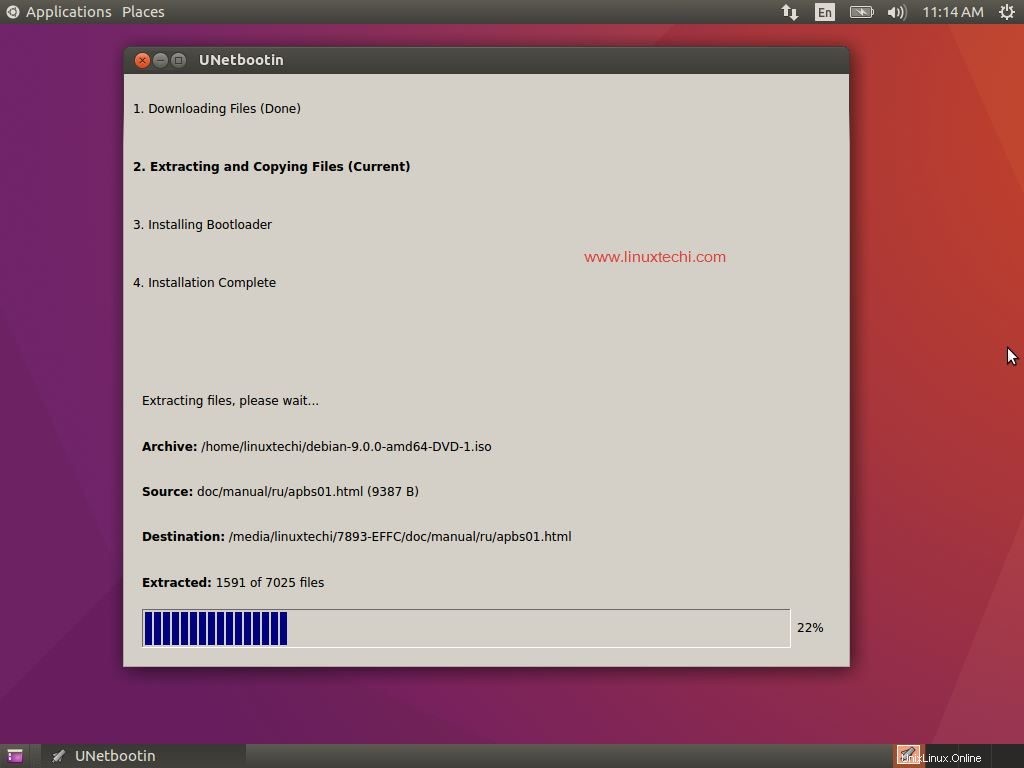
dd (Utilidad de línea de comandos)
Las personas que buscan grabar un ISO desde la línea de comandos pueden optar por "dd “, una utilidad de línea de comandos fácil y simple para crear su unidad flash USB/DVD de arranque para Ubuntu/Linux Mint.
Para crear un disco USB/DVD de arranque usando "dd":
Paso:1 ) El primer paso es insertar el disco USB en su computadora y abrir la terminal (Presione CTRL + ALT + T)
Paso:2 ) Para encontrar el dispositivo USB, puede usar el siguiente comando:
[email protected]:~$ sudo fdisk -l
Tomemos por ejemplo que nuestro disco USB está en /dev/sdb
Ahora es el momento de desmontar el disco USB usando el siguiente comando
[email protected]:~$ sudo umount /dev/sdb
paso:3 ) Por ahora, supongamos que el archivo ISO está en la carpeta actual y luego escriba el siguiente comando para grabar el ISO en el dispositivo USB
[email protected]:~$ sudo dd if=ubuntu-17.10-desktop-amd64.iso of=/dev/sdb bs=4M 357+1 records in 357+1 records out 1501102080 bytes (1.5 GB, 1.4 GiB) copied, 164.77 s, 9.1 MB/s [email protected]:~$
donde,
‘ubuntu-17.10-desktop-amd64.iso ‘ es el archivo ISO y
'bs=4M ‘ es un comando opcional para acelerar el proceso de creación del disco de arranque
Prueba tu disco de arranque
Es mejor comprobar si el disco de arranque se ha creado correctamente. Para verificar que necesita descargar una utilidad llamada QEMU, un emulador de máquina y virtualizador.
Abra la terminal e instale qemu usando el siguiente comando
[email protected]:~$ sudo apt-get install qemu
Una vez que qemu se haya instalado correctamente, ejecute el siguiente comando
[email protected]:~$ sudo qemu-system-x86_64 -hda /dev/sdb
Su proceso de arranque es exitoso si ve una máquina virtual arrancando desde su disco USB/DVD.
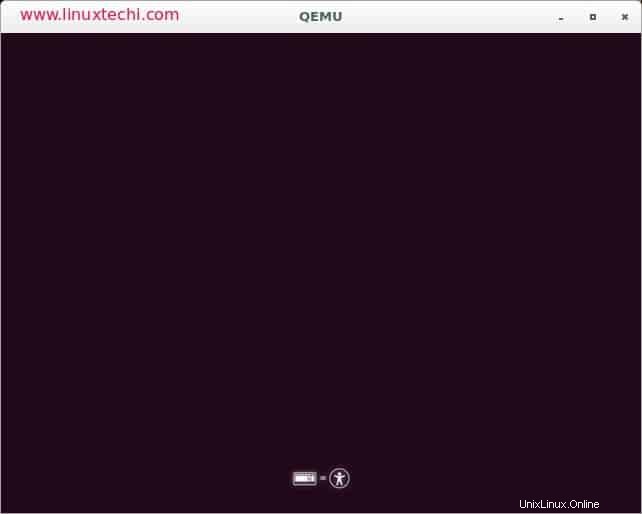
Con esto concluye el artículo, espero que tengan una idea de cómo podemos crear un disco USB/DVD de arranque usando los métodos descritos anteriormente, por favor compartan sus comentarios si les gusta el artículo.